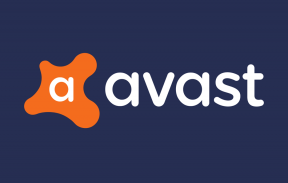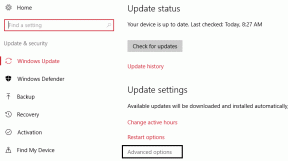Cum să rootați OnePlus One Running KitKat
Miscellanea / / February 11, 2022
OnePlus One este un telefon destul de grozav. Mai ales după ce Nexus 6 s-a dovedit a fi un monstru prea scump. Și acum, este, de asemenea, relativ ușor de achiziționat. Există o vânzare deschisă în fiecare săptămână și invitațiile sunt mai ușor de obținut. Îmi place să spun că OnePlus One este noul Nexus. Este un telefon de gamă medie, cu specificații de vârf și este foarte ușor pentru tociști să joace. Înrădăcinarea este ușoară. Veți găsi o mulțime de ROM-uri și moduri personalizate minunate pentru telefon și are o comunitate de dezvoltatori înfloritoare.

Dar înainte de a putea face orice, trebuie să obțineți acces root. Pentru aceasta, trebuie să flashizați o recuperare personalizată, ceea ce înseamnă că trebuie să deblocați Bootloader-ul. Este o afacere ușoară. Nu ar trebui să vă ia mai mult de 30 de minute dacă urmați cu atenție ghidul de mai jos.
Bine, să-l scoatem pe băiatul ăsta rău din lesă.
1. Ce trebuie să știți înainte de a începe
Acest ghid este pentru un OnePlus One care rulează KitKat (4.4.4).
Procesul de rootare necesită să deblocați Bootloader-ul. Și deblocarea Bootloader-ului va șterge complet dispozitivul (Btw, am scris recent cum să faci asta manual dacă intenționați să vă vindeți dispozitivul).
Deci, vă rog, înainte de a începe acest proces, susține totul – contacte, SMS, fotografii, totul.
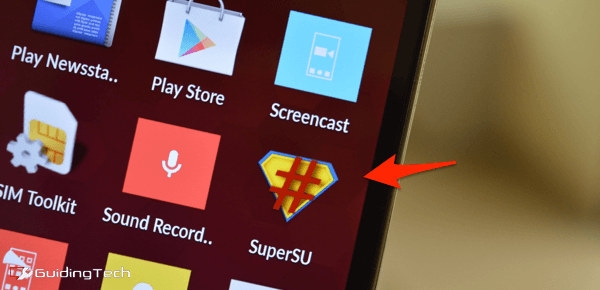
De asemenea, asigurați-vă că telefonul este încărcat mai mult de 50% și că computerul/laptop-ul cu Windows este conectat la o sursă de alimentare.
2. Setări și descărcări
Iată o prezentare generală a ceea ce aveți nevoie.
- Android SDK, inclusiv Fastboot
- Drivere ADB
- Fișier de recuperare (TWRP)
- Fișier SuperSU pentru înrădăcinare
Pasul 1: În primul rând, trebuie să descărcați SDK-ul Android. A versiune slăbită doar lucrurile de care avem nevoie sunt disponibile aici. Este un fișier de 1 MB. Apasă pe Descarcă acum butonul pentru a descărca fișierul (nu Descarca buton).

Odată ce fișierul zip este descărcat, extrageți-l pe desktop.

Pasul 2(Opțional): Dacă din anumite motive SDK-ul redus nu funcționează pentru dvs., accesați acest site pentru a obține SDK-ul complet. Pe site, derulați în partea de jos a paginii, selectați Descărcați pentru alte platforme -> Numai instrumente SDK.
După descărcare, accesați android-sdk-windows folder și rulați fișierul SDK Manager. În timpul procesului de instalare, alegeți următoarele pachete.
- Instrumente -> Instrumente Android SDK, Instrumente de platformă Android SDK
- In plus -> Biblioteca de suport Android, Driver USB Google
Ar trebui să vedeți acum un nou folder numit platforme-instrumente.
Pasul 3: descarca si instaleaza Drivere universale ADB. Dacă nu funcționează, verificați metoda alternativă aici.
Pasul 4: Descărcați Fișier de recuperare TeamWin Recovery Project (TWRP). (obțineți cel mai recent) și Fișier SuperSU pentru root.
3. Deblocarea Bootloader-ului
Vom începe prin a debloca Bootloader-ul. Acest lucru elimină protecția din memoria internă. Fără a elimina această restricție, nu putem instala o recuperare personalizată sau obține acces root.
Din nou, deblocarea Bootloader-ului va șterge totul de pe telefon.
Pasul 1: Opriți telefonul ținând apăsat butonul de pornire și selectând Oprire. Apoi porniți în modul Fastboot ținând apăsat Crește volumul + Putere.
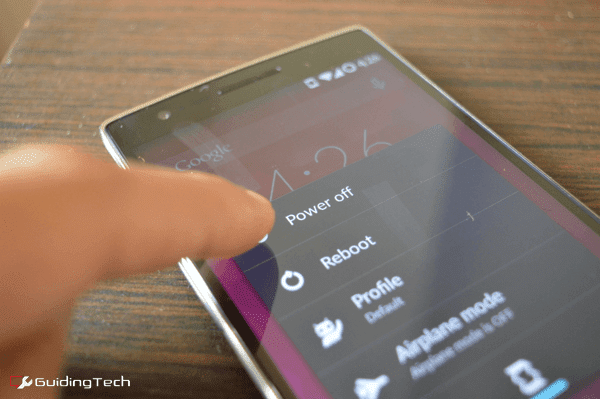
Telefonul va afișa textul Modul Fastboot, după cum puteți vedea în imaginea de mai jos.

Pasul 2: Conectați-vă telefonul la computer folosind cablul USB livrat în cutie. Mergi la Desktop -> android-sdk-windows -> platforme-instrumente.
Pasul 3: apasă pe Schimb tasta și faceți clic dreapta în spațiul deschis din fereastră și selectați Deschideți fereastra de comandă aici.
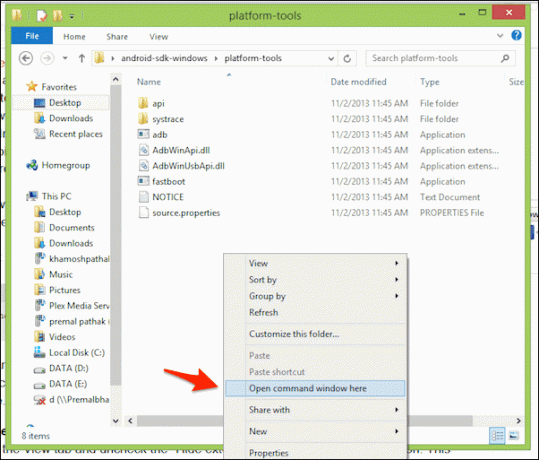
Acum, pentru a verifica dacă ADB este instalat corect și funcționează, tastați următoarele.
versiune adb Dacă vedeți numărul versiunii, înseamnă că suntem gata de plecare. Sau va trebui să instalați din nou ADB.

Introduceți următoarea comandă pentru a verifica dacă telefonul dvs. este recunoscut de computer. Dacă nu vedeți numărul de serie, înseamnă că există o problemă cu driverele sau telefonul dvs. nu este conectat corect la computer.
dispozitive fastboot Pasul 4: Acum vom debloca Bootloader-ul. Va dura doar câteva secunde. Introduceți următoarea comandă.
deblocare OEM fastboot După finalizarea procesului, este timpul să reporniți telefonul.
repornire fastboot Si asta e. Veți vedea ecranul de configurare Android când telefonul este pornit. Accesați-l și configurați-vă telefonul. Apoi, instalați recuperarea personalizată.
4. Instalarea unei recuperări personalizate
Înainte de a putea instala o recuperare personalizată, va trebui să facem două lucruri. Activați depanarea USB și dezactivați protecția de recuperare a CM.
Mergi la Setări -> Despre telefon -> și atingeți numărul versiunii de 7 ori. Acest lucru va deschide Opțiuni pentru dezvoltatori.

Mergi la Setări -> Opțiuni pentru dezvoltatori -> Activați depanarea USB.
Din același ecran, dezactivați Actualizați recuperarea cu actualizări de sistem. Este foarte important.
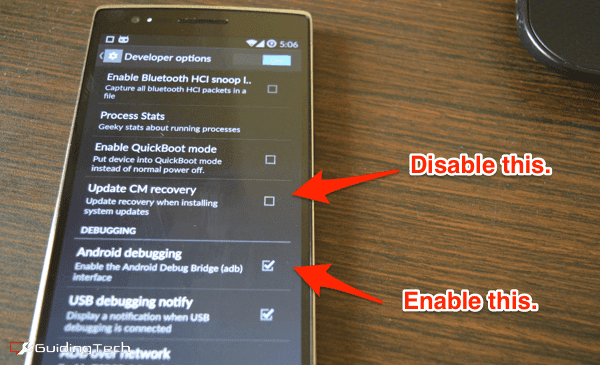
Pasul 1: Din nou, opriți telefonul, puneți-l în modul Fastboot și conectați-l la computer.
Pasul 2: Accesați fișierul de recuperare pe care l-am descărcat la început și redenumiți-l recuperare.img. Copiați fișierul în platforme-instrumente pliant.

Important: Aici, .img este extensia. Deci, atunci când editați numele fișierului, tot ce trebuie să scrieți este recuperare.

Pasul 3: Schimb + Click dreapta în folder și deschideți promptul de comandă acolo.
Pentru a instala recuperarea personalizată, introduceți următoarea comandă.
fastboot flash recovery recovery.img După ce ați terminat, reporniți dispozitivul.
repornire fastboot 
5. Înrădăcinarea OnePlus One
Acum că recuperarea personalizată este instalată. Este timpul să rootați telefonul.
Pasul 1: Conectați telefonul la computer și transferați fișierul SuperSU în folderul rădăcină de pe OnePlus One. Acum, deconectați-vă telefonul.
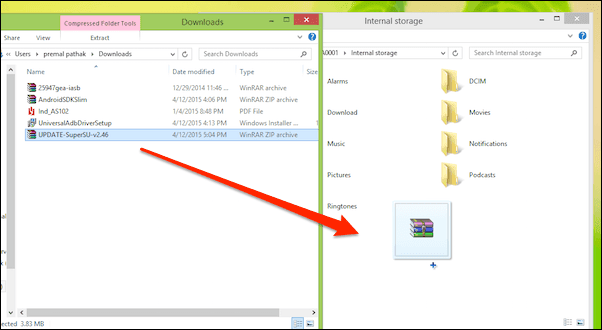
Pasul 2: Vom intra în recuperarea personalizată TWRP (pronunțat twerp) acum. Opriți telefonul și porniți-l în timp ce țineți apăsat Volum scăzut + Putere.
Pasul 3: Odată ce sunteți în recuperarea personalizată, faceți clic Instalare. Sderulați pentru a căuta fișierul SuperSU și atingeți-l.
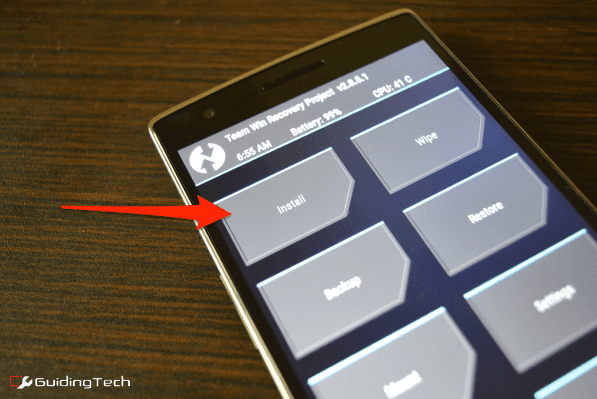
Pasul 4: Veți vedea apoi un alt ecran. Doar glisați pentru confirmare.
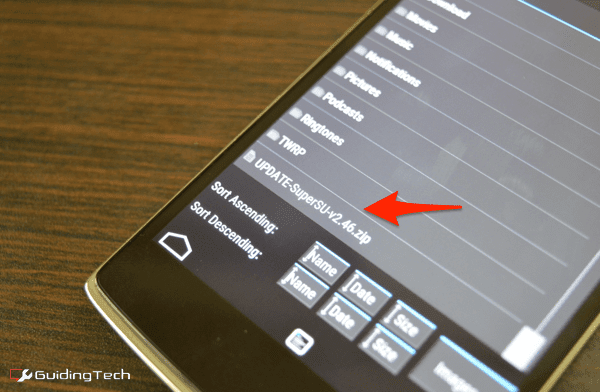
Pasul 5: Odată ce procesul este finalizat, atingeți Sistem de repornire butonul pentru a reporni.
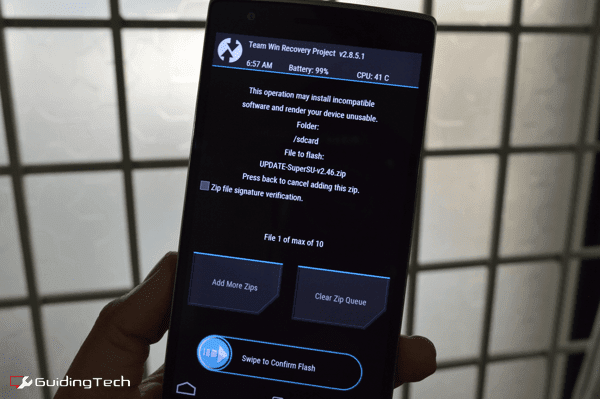
După ce telefonul este repornit, veți vedea o aplicație SuperSU instalată pe telefon.
Dacă doriți o confirmare suplimentară că telefonul dvs. a fost într-adevăr rootat, descărcați o aplicație numită Verificare rădăcină.
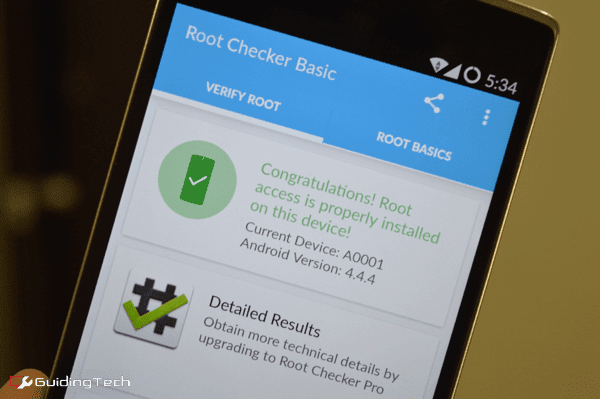
Bucurați-vă de Libertate
Asta e. Ești înrădăcinat. Lumea este acum stridia ta, prietene. Instalați un ROM personalizat, blocați tot felul de reclame, sau pur și simplu rămâneți în stoc, utilizați Xposed și instalați câteva moduri minunate.
Ultima actualizare pe 03 februarie 2022
Articolul de mai sus poate conține link-uri afiliate care ajută la sprijinirea Guiding Tech. Cu toate acestea, nu afectează integritatea noastră editorială. Conținutul rămâne imparțial și autentic.